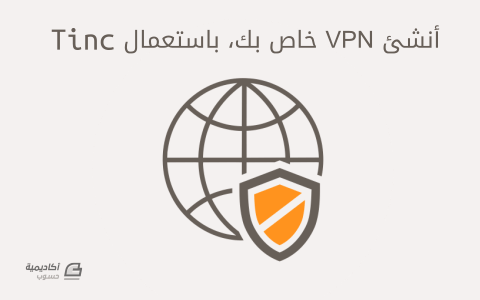البحث في الموقع
المحتوى عن 'tinc'.
-
يشرح هذا المقال كيفية استخدام Tinc، وهي أداة مفتوحة المصدر، لإنشاء شبكات خاصة افتراضية Virtual Private Network, VPN آمنة تستخدمها الخواديم والأجهزة للتواصل كما لو أنها في شبكة محليّة. يوضح المقال أيضا كيفية استخدام Tinc لإعداد نفق tunnel آمن نحو شبكة خاصة. سنستخدم خواديم Ubuntu 14.04 إلا أن الإعدادات صالحة للتطبيق والتكييف على أنظمة أخرى. يتضمن Tinc ميزات تجعله مفيدا؛ منها التعمية Encryption، الضغط Compression الاختياري للبيانات، التوجيه Routing التلقائي للشبكة (تُوجَّه حركة البيانات مباشرة إلى الخواديم المتصلة إن أمكن ذلك) واليسر في قابلية التمدد. تفرق هذه الميزات بين أداة Tinc وحلول الشبكات الخاصة الافتراضية الأخرى مثل OpenVPN وتجعلها مناسبة لإنشاء شبكة خاصة افتراضية مكوّنة من شبكات صغيرة موزَّعة على مناطق جغرافية متباعدة. تعمل أداة Tinc على نظم تشغيل مختلفة بما فيها لينوكس، وندوز و Mac OS X. المتطلباتيتطلب هذا المقال صلاحيات إدارية للوصول إلى ثلاثة خواديم Ubuntu 14.04 على الأقل. توجد تعليمات هذا الإعداد في الدرس التالي (الخطوات 3 و4): الإعداد الابتدائي لخادوم أوبنتو 14.04. إن كنت تريد استخدام الخطوات المشروحة في هذا الدرس في بيئة عملك فيجب عليك التخطيط للكيفية التي تريد لكل خادوم أن يتصل عن طريقها بالخواديم الأخرى، وتكييف الأمثلة المقدَّمة مع احتياجاتك الخاصة. تأكد عند تكييف الخطوات مع إعداداتك الخاصة من تغيير القيم إلى تلك الخاصة بك. لاتباع هذا الدرس دون تغيير يجب إنشاء خادومين خاصّين افتراضيين ضمن نفس مركز البيانات مع وضعهما في نفس الشبكة المحلية، وإنشاء خادوم آخر ضمن مركز بيانات منفصل. سنعد خادومين في مركز بيانات NYC2 وواحد في مركز بيانات AMS1 بالأسماء التالية: externalnyc: يجب أن تتصل جميع الأجهزة ضمن الشبكة الافتراضية بهذا الخادوم وتحافظ على الاتصال حتى تعمل الشبكة الافتراضية بطريقة صحيحة. يمكن أن تضبَط خواديم أخرى بطريقة مشابهة لضمان التكرار.internalnyc: يتصل بالخادوم externalnyc باستخدام واجهة الشبكة المحلية.ams1: يتصل بexternalnyc عبر الإنترنت.الهدففي المخطَّط أدناه توضيح للشبكة الخاصة الافتراضية التي نريد إعدادها والموصوفة في فقرة المتطلبات أعلاه: يمثل الأخضر شبكتنا الخاصة الافتراضية، البني شبكة الإنترنت والبرتقالي الشبكة المحلية. تستطيع الخواديم الثلاثة التخاطب عبر الشبكة الخاصة الافتراضية، على الرغم من أن ams1 غير متصل بالشبكة المحلية. نبدأ بتثبيت Tinc. تثبيت Tincثبت tinc على كل خادوم تود إلحاقه بالشبكة الخاصة الافتراضية. نبدأ بتحديث فهرس الحزم: sudo apt-get updateثم تثبيت حزمة tinc: sudo apt-get install tincننتقل بعد التثبيت إلى الإعداد. إعداد Tincيستخدم Tinc “اسم شبكة” netname للتفريق بين شبكات خاصة افتراضية عدّة في حالة وجودها. يُنصَح باستخدام أسماء شبكات حتى ولو لم تكن تخطط لإعداد شبكات خاصة افتراضية عدّة. سنسمي شبكتنا الاخاصة الافتراضية hsoub. يتطلب كل واحد من الخواديم التي ستكون جزءا من الشبكة الخاصة الافتراضية العناصر الثلاثة التالية: ملفات الإعداد: مثل tinc-up، tinc-down وtinc.conf.زوجا من المفاتيح (عمومي وخصوصي) للتعمية والاستيثاق.ملفات إعداد المستضيف: تتضمن المفاتيح العمومية وإعدادات أخرى للشبكة الخاصة الافتراضيةنبدأ بإعداد الجهاز الأول من شبكتنا الخاصة الافتراضية وهي externalnyc. إعداد externalnycأنشئ هيكل مجلّد الإعداد الخاص بالشبكة الخاصة الافتراضية hsoub على الخادوم externalnyc: sudo mkdir -p /etc/tinc/hsoub/hostsافتح ملف tinc للتعديل عليه: sudo nano /etc/tinc/hsoub/tinc.confأضف الأسطر التالية: Name = externalnyc AddressFamily = ipv4 Interface = tun0تعد التعليمات جهازا باسم externalnyc بواجهة شبكة تسمى tun0 تستخدم الإصدار الرابع من بروتوكول IP. احفظ الملف ثم أغلقه. ثم ننشئ ملفا لإعداد المستضيفات على الخادوم externalnyc: sudo nano /etc/tinc/netname/hosts/externalnycأضف الأسطر التالية إلى الملف (حيث externalnyc_public_IP عنوان IP العمومي للخادوم): Address = externalnyc_public_IP Subnet = 10.0.0.1/32تستخدم الخواديم الأخرى الملف للتخاطب مع الخادوم externalnyc. تحدد التعليمة Addressعنوان IP المُستخدّم للاتصال بهذا الخادوم فيما تعين Subnet الشبكة الفرعية التي سيستخدمها Tinc. احفظ الملف ثم أغلقه. أنشئ الآن زوج المفاتيح الخاصة بالمستضيف: sudo tincd -n hsoub -K4096ينشئ الأمر مفتاحا خاصا (يوجد على المسار etc/tinc/hsoub/rsa_key.priv/) ويضيف المفتاح العمومي إلى ملف إعداد المستضيف externalnyc الذي أنشأناه قبل قليل (etc/tinc/hsoub/hosts/externalnyc/). يجب الآن أن ننشئ tinc-up وهو سكربت يعمل على أي خادوم تشغَّل عليه شبكتنا الخاصة الافتراضية. sudo nano /etc/tinc/hsoub/tinc-upأضف الأسطر التالية: #!/bin/sh ifconfig $INTERFACE 10.0.0.1 netmask 255.255.255.0يعمل هذا السكربت على إنشاء واجهة شبكة تستخدمها الشبكة الخاصة الافتراضية عند تشغيلها. سيكون عنوان هذا الخادوم على الشبكة الخاصة الافتراضية 10.0.0.1. سننشئ أيضا سكربت لحذف واجهة الشبكة الخاصة الافتراضية عند إيقاف هذه الأخيرة: sudo nano /etc/tinc/hsoub/tinc-downأضف الأسطر التالية: #!/bin/sh ifconfig $INTERFACE downاحفظ الملف ثم أغلقه. نجعل سكربتات tinc قابلة للتنفيذ: sudo chmod 755 /etc/tinc/netname/tinc-*احفظ الملف ثم أغلقه. ننتقل لإعداد بقية الأجهزة الموجودة في الشبكة الخاصة الافتراضية. إعداد internalnyc وams1يتوجب تنفيذ هذه الخطوات على كل من الخادومين internalnyc وams1 مع اختلافات طفيفة بينهما سنشير إليها. أنشئ هيكل مجلد إعداد الشبكة الخاصة الافتراضية المسماة hsoub على الخادومين internalnyc وams1 وعدل ملف إعداد Tinc: sudo mkdir -p /etc/tinc/hsoub/hosts sudo nano /etc/tinc/hsoub/tinc.confأضف الأسطر التالية (أبدل node_name باسم الخادوم): Name = node_name AddressFamily = ipv4 Interface = tun0 ConnectTo = externalnycتعد التعليمات الخواديم لمحاولة الاتصال بexternalnyc (العقدة التي أنشأناها قبل هذا). احفظ الملف ثم أغلقه. ملحوظة: يستخدم Tinc مصطلح العقدة Node للدلالة على جهاز مربوط بالشبكة الخاصة الافتراضية.. ننشئ ملف إعداد المستضيف: sudo nano /etc/tinc/hsoub/hosts/node_nameبالنسبة لinternalnyc أضف السطر التالي: Subnet = 10.0.0.2/32وبالنسبة لams1: Subnet = 10.0.0.3/32لاحظ الفرق بين العنوانين. احفظ الملف ثم أغلقه. ثم ولّد زوج المفاتيح: sudo tincd -n hsoub -K4096وأنشئ السكربت الخاص ببدء تشغيل واجهة الشبكة: sudo nano /etc/tinc/hsoub/tinc-upبالنسبة لinternalnyc أضف السطر التالي: ifconfig $INTERFACE 10.0.0.2 netmask 255.255.255.0وبالنسبة لams1: ifconfig $INTERFACE 10.0.0.3 netmask 255.255.255.0تستخدم عناوين IP المذكورة للاتصال بالشبكة الخاصة الافتراضية. احفظ الملف ثم أغلقه. أنشئ سكربت الإيقاف الخاص بواجهة الشبكة: sudo nano /etc/tinc/hsoub/tinc-downأضف السطر التالي: ifconfig $INTERFACE downاحفظ الملف ثم أغلقه. في الأخير نجعل السكربت قابلا للتنفيذ: sudo chmod 755 /etc/tinc/hsoub/tinc-*يجب الآن أن نوزع ملفات إعدادات المستضيف على كل عقدة من الشبكة الخاصة الافتراضية. توزيع المفاتيحلكي يستطيع جهازان التخاطب مباشرة ضمن الشبكة الخاصة الافتراضية فيجب عليهما تبادل المفاتيح العمومية التي توجد في ملف إعدادات المستضيف الخاص بكل جهاز. في حالتنا فقط الخادوم externalnyc يحتاج لتبادل المفاتيح العمومية مع بقية الخواديم. يسهل نقل كل مفتاح عمومي إلى جميع الأجهزة إدارة الشبكة الخاصة الافتراضية. ينبغي الانتباه إلى أنه يجب تغيير قيمة التعليمة Address ضمن ملف الإعداد الخاص بexternalnyc بعد نسخه على الخادوم internalnyc وإبدالها بعنوان IP المحلي للخادوم externalnyc لكي يُجرى الاتصال عبر الشبكة المحلية. توجد ملفات إعدادات المستضيف على المسار etc/tinc/hsoub/hosts/ حيث hsoub اسم الشبكة الخاصة الافتراضية. تبادل المفاتيح بين الخادومين externalnyc وinternalnycانسخ ملف إعداد المستضيف على الخادوم internalnyc إلى externalnyc (يُنفَّذ الأمر على الخادوم internalnyc): scp /etc/tinc/hsoub/hosts/internalnyc user@externalnyc_private_IP:/tmpثم انقل الملف إلى المجلَّد المناسب على الخادوم externalnyc (يُنفَّذ الأمر على الخادوم externalnyc): cd /etc/tinc/hsoub/hosts; sudo cp /tmp/internalnyc .نكرر نفس الخطوات في الاتجاه المعاكس. انسخ ملف إعداد المستضيف على الخادوم externalnyc إلى internalnyc(يُنفَّذ الأمر على الخادوم externalnyc): scp /etc/tinc/hsoub/hosts/externalnyc user@internalnyc_private_IP:/tmpثم انقل الملف إلى المجلَّد المناسب على الخادوم internalnyc (يُنفَّذ الأمر على الخادوم internalnyc): cd /etc/tinc/hsoub/hosts; sudo cp /tmp/externalnyc .نعدّل على ملف إعداد المستضيف externalnyc بعد نسخه على الخادوم internalnyc ونغير قيمة التعليمة Address ونبدلها بعنوان IP الخادوم externalnycضمن الشبكة المحلية (وهو ما يعني أن internalnyc سيتصل بexternalnyc عبر الشبكة المحلية): sudo nano /etc/tinc/hsoub/hosts/externalnycأعط القيمة externalnyc_private_IP للتعليمة Address(حيث externalnyc_private_IP عنوان externalnyc في الشبكة المحلية): Address = externalnyc_private_IPاحفظ الملف ثم أغلقه. ننتقل الآن للعقدة المتبقية، ams1. تبادل المفاتيح بين الخادومين externalnyc وams1نتبع نفس الخطوات السابقة. نبدأ بنسخ ملف إعداد المستضيفات الخاص بams1 على الخادوم externalnyc: scp /etc/tinc/hsoub/hosts/ams1 user@externalnyc_public_IP:/tmpثم انتقل إلى externalnyc وانقل الملف إلى المجلد المناسب: cd /etc/tinc/hsoub/hosts; sudo cp /tmp/ams1 .نكرر نفس الخطوات في الاتجاه المعاكس؛ فننسخ ملف إعدادات المستضيف الخاص ب externalnyc على ams1: scp /etc/tinc/hsoub/hosts/externalnyc user@ams1_public_IP:/tmpوننقل الملف إلى المجلد المناسب على الخادوم ams1: cd /etc/tinc/hsoub/hosts; sudo cp /tmp/externalnyc . تبادل المفاتيح بين العقد الإضافيةإن كانت الشبكة الخاصة الافتراضية التي تعدها تتضمن عقدا إضافية فيجب تبادل المفاتيح العمومية بينها بنفس الطريقة المشروحة في الفقرات السابقة. تذكر أنه يجب على عقدتين من الشبكة تبادل المفاتيح العمومية (ملفات إعداد المستضيف) إن كنت تريد أن يكون التخاطب بينهما مباشرا. اختبار الإعدادشغل أداة Tinc على كل واحد من الخواديم، بدءا بالخادوم externalnyc، مع تفعيل وضع التنقيح Debug: sudo tincd -n hsoub -D -d3يجب بعد تشغيل البرنامج أن تظهر أسماء العقد في المخرجات حال اتصالها بالخادوم externalnyc. في ما يلي نختبر الاتصال عبر الشبكة الخاصة الافتراضية. افتح نافذة جديدة لسطر الأوامر على الخادوم ams1 وجرب تنفيذ أمر ping مع إعطائه عنوان IP الخادوم internalnyc ضمن الشبكة الخاصة الافتراضية (أي 10.0.0.2 الذي ضبطناه سابقا): ping 10.0.0.2ينبغي أن يعمل الأمر دون مشاكل. سترى في نافذة سطر الأوامر الأولى بعض المخرجات المتعلقة بالاتصال عبر الشبكة الخاصة الافتراضية. يعني هذا أن ams1 قادر على التخاطب مع internalnyc عبر الشبكة الخاصة الافتراضية مرورا بexternalnyc. اضغط الزرين CTRL وC لتوقيف أمر ping في النافذة الجديدة. يمكن استخدام واجهات الشبكة الخاصة الافتراضية في أمور مثل اتصالات التطبيقات و SSH. لإيقاف وضعية التنقيح اضغط الزرين CTRL و\. ملحوظة: تأكد من إعدادات الجدار الناري لديك إن لم تعمل الاتصالات في الشبكة الخاصة الافتراضية. إعداد Tinc للعمل مع بدء تشغيل النظاميجب وضع اسم الشبكة الخاصة الافتراضية في ملف الإعداد nets.boot لكي تعمل بطريقة صحيحة. حرر ملف nets.boot على كل عقدة: sudo nano /etc/tinc/nets.bootأضف أسماء الشبكات الخاصة الافتراضية التي تستعملها، بالنسبة للمثال اسم الشبكة هو hsoub: # This file contains all names of the networks to be started on system startup. hsoubاحفظ الملف ثم أغلقه. Tinc معد الآن للعمل مع بدء تشغيل النظام؛ ويمكن اسخدام سطر الأوامر للتحكم فيه. استخدم الأمر التالي على كل عقدة إن أردت تشغيله الآن: sudo service tinc startخاتمةقدمنا في هذا المقال الخطوات الأساسية لإنشاء شبكة خاصة افتراضية باستخدام Tinc. يمكن البناء على ما أعددناه هنا لإنشاء شبكة تلبي احتياجاتك. يتميز Tinc بالمرونة ويمكن إعداد أي عقدة للاتصال بعقدة أخرى وبالتالي إنشاء شبكة غير مركزية لا تعتمد على خادوم واحد للتوجيه. ترجمة -وبتصرف- للمقال How To Install Tinc and Set Up a Basic VPN on Ubuntu 14.04 لصاحبه Mitchell Anicas.
-
- 1
-

-
- شبكة خاصة افتراضية
- tinc
-
(و 2 أكثر)
موسوم في: